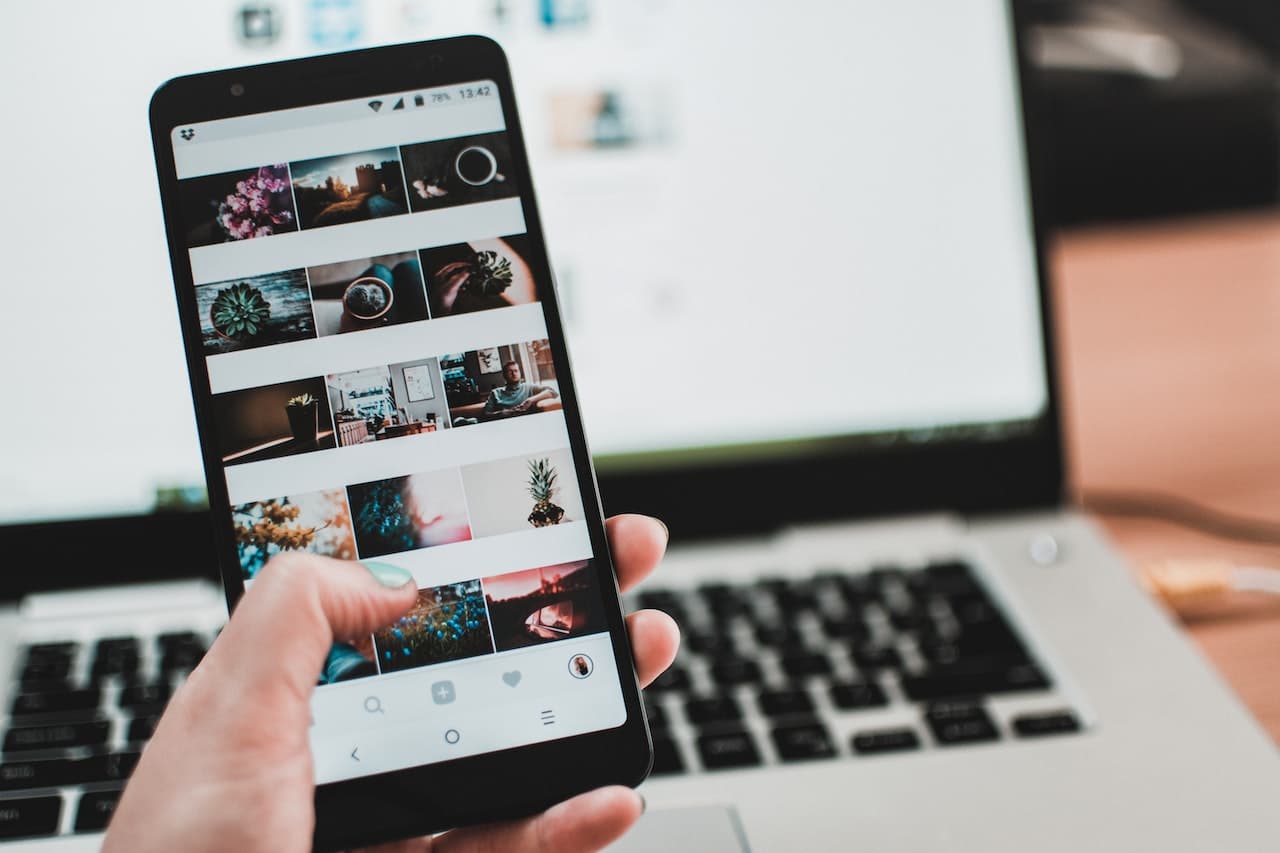
தவறுகள் மனிதனுடைய ஒன்று மற்றும் அதிர்ஷ்டவசமாக, நவீன தொழில்நுட்பம் எப்போதும் இந்த தவறுகளை சரிசெய்ய சில வழிமுறைகளை முயல்கிறது. நீங்கள் தவறுதலாக மல்டிமீடியா கோப்பை நீக்க முடிந்தால், நீங்கள் கவலைப்பட வேண்டியதில்லை, ஏனெனில் தற்போதைய தொலைபேசிகளின் வடிவமைப்பு அனுமதிக்கிறது கேலரியில் இருந்து நீக்கப்பட்ட புகைப்படங்களை மீட்டெடுக்கவும்.
கேலரியில் இருந்து நீக்கப்பட்ட புகைப்படங்களை எளிதாகவும் வேகமாகவும் மீட்டெடுப்பதற்கான வழிமுறைகளை கீழே விளக்குகிறோம்.

கேலரியில் இருந்து நீக்கப்பட்ட புகைப்படங்களை எவ்வாறு மீட்டெடுப்பது

தொலைபேசியிலிருந்து தரவு அகற்றப்பட்டால், அது உடனடியாக நீக்கப்படாது, அதை மீட்டெடுக்க ஒரு வாய்ப்பை அளிக்கிறது. கேலரியில் இருந்து நீக்கப்பட்ட புகைப்படங்கள் அல்லது வீடியோக்களுக்கும் இது பொருந்தும், இருப்பினும் செல்போன் அமைப்பைப் பொறுத்து, செயல்முறை சில மாறுபாடுகளைக் கொண்டிருக்கலாம். எனவே, ஒவ்வொரு முறையையும் விவரிப்போம்.
குப்பையிலிருந்து அகற்று
அதிர்ஷ்டவசமாக, அதே கேலரி பயன்பாட்டில் நீக்கப்பட்ட எல்லா கோப்புகளையும் சேமிக்க “குப்பை” உள்ளது, மேலும் குறிப்பிட்ட காலத்திற்குப் பிறகு அவற்றை நிரந்தரமாக நீக்கவும். எனவே நீக்கப்பட்ட புகைப்படங்களை மீட்டெடுப்பது சில நிமிடங்களுக்கு மேல் எடுக்காது, பின்வருவனவற்றைச் செய்யுங்கள்:
- கேலரி பயன்பாட்டைத் திறக்கவும்.
- உங்கள் தொலைபேசி தானாகவே இந்தப் பிரிவில் நுழையவில்லை என்றால், "ஆல்பங்கள்" பகுதியைத் தேர்ந்தெடுக்கவும்.
- வெவ்வேறு விருப்பங்களில், "நீக்கப்பட்டது" என்ற ஆல்பத்தைக் காண்பீர்கள், அல்லது இந்த பெயரில் ஒரு மாறுபாட்டுடன், அதைக் கிளிக் செய்யவும். பொதுவாக, இது திரையின் கீழ் இடதுபுறத்தில் அல்லது பட்டியலின் கீழே அமைந்துள்ளது.
- நீங்கள் அந்த விருப்பத்தைத் தேர்வுசெய்ததும், அவை நீக்கப்பட்ட நேரத்தில் ஆர்டர் செய்யப்பட்ட அனைத்து படங்களும் வீடியோக்களும் திரையில் தோன்றும், அவை நிரந்தரமாக நிராகரிக்கப்படுவதற்கு முன் மீதமுள்ள நேரத்தைக் குறிக்கும் சிறிய வசனத்துடன்.
- ஒரு குறிப்பிட்ட படத்தை மீட்டெடுக்க, கேள்விக்குரிய புகைப்படத்தைத் தேர்ந்தெடுக்கவும், கோப்பை மீட்டெடுக்க வேண்டுமா என்று கேட்கும் ஒரு விருப்பம் தோன்றும், அதற்கு நீங்கள் "ஆம்" என்று பதிலளிப்பீர்கள், மேலும் உங்கள் கேலரியில் உள்ள புகைப்படத்தை மீண்டும் காண்பீர்கள். அதை நீக்குவதற்கு முன்பு இருந்த அதே நிலை.
Google புகைப்படங்களைப் பயன்படுத்தவும்

ஒன்று மக்கள் தங்கள் கோப்புகளை மீட்டெடுப்பதற்கு அதிகம் பயன்படுத்தும் விருப்பங்கள் Google Photos அமைப்பு ஆகும், இது கிளவுட் உடன் வேலை செய்கிறது மற்றும் முதல் முறையாக செல்போனை தொடங்கும் போது தானாகவே நிறுவ முடியும். ஆனால், இது அவ்வாறு இல்லையென்றால், சில வழிமுறைகளைப் பின்பற்றி, இந்த முறையைப் பயன்படுத்த புகைப்படத்தை நீக்கும் முன் பயன்பாட்டைப் பதிவிறக்க வேண்டும்:
- Google புகைப்படங்கள் பயன்பாட்டைத் திறக்கவும் (பொதுவாக இது இயல்பாகவே நிறுவப்படும்).
- "மெனு" பொத்தானை அழுத்தவும், வெவ்வேறு விருப்பங்கள் எவ்வாறு காட்டப்படுகின்றன என்பதை நீங்கள் காண்பீர்கள்.
- இந்த விருப்பங்களில், திரையின் பக்கத்தில் அமைந்துள்ள "மறுசுழற்சி தொட்டி" என்றழைக்கப்படும் நேரடியாகக் காணலாம், அதைக் கிளிக் செய்யவும்.
- இதைச் செய்வதன் மூலம், நீங்கள் கேலரியில் இருந்து நீக்கிய அனைத்து புகைப்படங்களையும் காணலாம். இப்போது, நீங்கள் முந்தைய முறையைப் போலவே செய்ய வேண்டும் மற்றும் அவற்றை மீட்டெடுக்க அவற்றைத் தேர்ந்தெடுக்கவும்.
காப்புப்பிரதியைப் பயன்படுத்திக் கொள்ளுங்கள்
உங்கள் மொபைலின் இயல்புநிலை பயன்பாட்டைத் தவிர, உங்கள் புகைப்படங்களைத் தானாக காப்புப் பிரதி எடுக்கும் பிற பயன்பாடுகளையும் நீங்கள் பதிவிறக்கலாம், எனவே நீங்கள் நீக்கியதை எப்போதும் மீட்டெடுக்கலாம். மிகவும் பொதுவான விருப்பங்களில் சில iTunes காப்புப்பிரதி, டிராப்பாக்ஸ் அல்லது டுபாக்ஸ் ஆகும்.
எப்படியிருந்தாலும், உங்கள் கேலரியில் இருந்து படத்தை நீக்கியிருந்தால், நீங்கள் இந்த மாற்றுப் பயன்பாடுகளில் ஒன்றிற்குச் சென்று, நீங்கள் நீக்கிய புகைப்படத்தைத் தேர்ந்தெடுத்து, "விருப்பங்கள்" என்பதை அழுத்தி, உங்கள் கேலரியில் நேரடியாகச் செல்லும் நகலெடுக்கவும், மேலும் நீங்கள் புகைப்படத்தை நீக்கியிருந்தாலும் கூட. இங்கிருந்து, நீங்கள் உங்கள் ஸ்டேஷனரியை அணுகலாம், முன்பு குறிப்பிட்டதைப் போன்ற ஒரு செயல்முறையைச் செய்யலாம் மற்றும் பயன்பாட்டிற்கும் கேலரிக்கும் ஒரே நேரத்தில் மீட்டெடுக்கலாம்.
கேலரியில் இருந்து நிரந்தரமாக நீக்கப்பட்ட படங்களை மீட்டெடுக்க முடியுமா?
மறுசுழற்சி தொட்டி இருப்பது பலருக்குத் தெரிந்திருப்பதால், அந்த பைலையும் பலர் அழிப்பது வழக்கம், அதன் பிறகு அதை மீட்டெடுப்பதற்கான வழிகள் தெரியவில்லை. அதிர்ஷ்டவசமாக, கோப்பு சமீபத்தில் நீக்கப்பட்டிருந்தால், SD கார்டைப் பயன்படுத்தி அதை மீட்டெடுக்க ஒரு வழி உள்ளது.
- உங்கள் மொபைல் சாதனத்தில் SD கார்டை நிறுவி, அதனுடன் தொடர்புடைய பயன்பாட்டைப் பதிவிறக்கவும், இதனால் கருவி சரியாக வேலை செய்யும்.
- இப்போது, SD கார்டுக்கான Remo Recoverஐத் துவக்கி, "Recover Photo" விருப்பத்தைக் கிளிக் செய்யவும்.
- பின்னர், தோன்றும் வெவ்வேறு விருப்பங்களிலிருந்து நீங்கள் மீட்டெடுக்க விரும்பும் இயக்ககத்தைத் தேர்ந்தெடுக்க வேண்டும்.
- பின்னர், புகைப்படத் தரவை மீட்டெடுக்க முடியுமா என்பதைப் பார்க்க, "ஸ்கேன்" விருப்பத்தை கிளிக் செய்யவும், இதற்கு சில வினாடிகள் அல்லது நிமிடங்கள் ஆகலாம்.
- இது முடிந்ததும், முன்னோட்ட செயல்பாட்டைப் பயன்படுத்தி மீட்டெடுக்கப்பட்ட புகைப்படத்தை(களை) சரிபார்க்கவும்.
- இறுதியாக, நீங்கள் புகைப்படங்களை வைத்திருக்க விரும்பும் இடத்தைத் தேர்வுசெய்ய உங்களுக்கு வழங்கப்படும், உங்கள் நூலகத்திலிருந்து கேலரியைத் தேர்ந்தெடுக்கவும், அவற்றை நீங்கள் திரும்பப் பெறுவீர்கள்.
இந்த முறை சமீபத்தில் நீக்கப்பட்ட புகைப்படங்களை மீட்டெடுக்க மட்டுமே செயல்படுகிறது என்பதை கவனத்தில் கொள்ள வேண்டும், தரவு தொடர்ந்து சிதைந்து அவற்றை முழுவதுமாக அகற்றும். அதாவது வாரங்கள் அல்லது மாதங்கள் நீக்கப்படாமல் இருந்தால் மட்டுமே நீங்கள் நிரந்தரமாக படங்களை மீட்டெடுக்க முடியும்.
இந்த சூழ்நிலையின் நல்ல பக்கம் என்றாலும், இந்த அழுகும் தரவை நீக்க எந்த வழியும் இல்லை, எனவே இந்த காலம் கடந்து செல்லும் முன் அதை மீட்டெடுப்பதற்கான விருப்பம் உங்களுக்கு எப்போதும் இருக்கும். அதேபோல், புகைப்படம் மிகவும் கனமாக இருந்தால், அதை மீட்டெடுப்பதற்கான நேரம் நீட்டிக்கப்படும்.
இறுதி குறிப்புகள்
புகைப்படங்களை மீட்டெடுப்பது பற்றிய பொதுவான கட்டுக்கதைகளில் ஒன்று அவற்றில் வைரஸ்கள் உள்ளன. ஏனெனில் அவை மிகச் சிறிய கோப்புகள் (பொதுவாக). இந்தக் கோப்புகளில் ஒன்று பாதிக்கப்படுவது முற்றிலும் சாத்தியமற்றது என்றாலும், அது சாத்தியமில்லை: அதே அளவு காரணத்திற்காக. அதிகாரப்பூர்வ உற்பத்தி முறையைப் பயன்படுத்தி குப்பையிலிருந்து மீட்டெடுக்கப்படும் பாதிக்கப்பட்ட கோப்புகள் (மால்வேர் வழக்கில்) மேலோங்கக்கூடியவை.
இறுதி பரிந்துரையாக, கோப்புகளை மீட்டெடுப்பதற்கான "பிரீமியம்" பயன்பாடுகள் 100% பயனுள்ளதாக இல்லை மற்றும் படத்தின் தரத்திற்கு உத்தரவாதம் அளிக்காது என்பதைக் குறிப்பிடுவது மதிப்பு. அடிப்படையில் அசல் கோப்பு சாதன சேமிப்பகத்தால் முதலில் "நீக்கப்பட்டது". இந்த காரணத்திற்காகவே முக்கியமாக மீட்டெடுக்கப்பட்ட கோப்புகள் சிறுபட வடிவத்தில் காணப்படுகின்றன, ஏனெனில் அவை மிகவும் இலகுவானவை, அவை வன்பொருளால் முழுமையாக அகற்றப்படவில்லை. நீண்ட நாட்களாக நீக்கப்பட்ட படத்தை நீங்கள் மீட்டெடுக்க விரும்பினால், அதை அபாயப்படுத்த வேண்டாம்.